Debian操作系统推出了最新和稳定版本,debian 8.6代号为jessie,此次主要是对bug的修复,还有安全的更新,将一些没用的包也都删除了,东坡这附上官方64位最新版本的每天下载,需要的自己拿!
debian安装步骤
1、把将要用来安装系统的硬盘上的所有数据或者文档都备份下来;
2、在开始整个安装过程之前,收集您的计算机的硬件信息和可能会用到的文档;
3、查找并(或)下载您机器所需要的安装程序软件、特殊的驱动程序或固件文件。
4、制作 CD/DVD/U盘 引导介质或提供安装程序可以引导的网络引导环境。
5、启动安装系统;
6、选择要安装的语言。
7、如果可能,激活网络连接;
8、如果需要,调整目标硬盘上已有的分区大小供安装程序使用。
9、创建并挂载用来安装 Debian 的分区;
10、等待自动下载、安装和设置基本系统。
11、安装 boot loader,它负责启动 Debian GNU/Linux 和(或)已有的其他系统。
12、第一次加载新安装的系统;
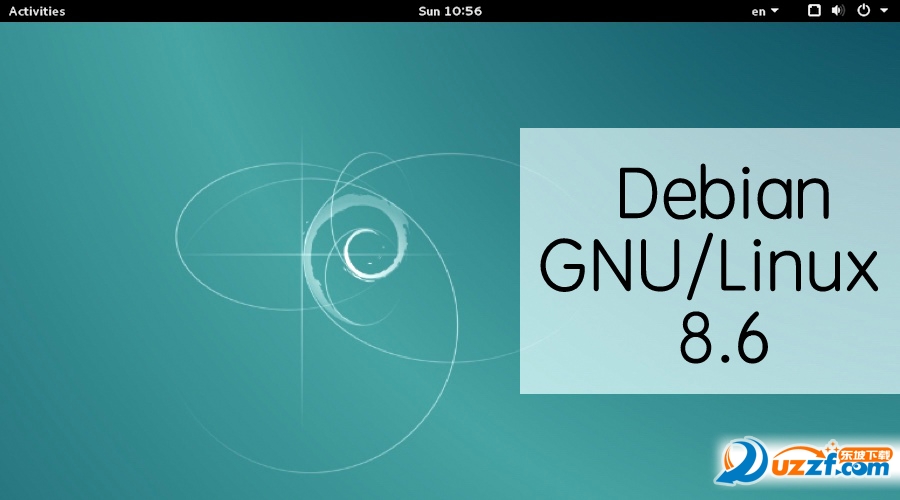
BIOS怎么设置
BIOS 为启动机器提供了基本的功能,并允许您的操作系统可以访问硬件。系统提供了 BIOS 设置菜单,通过它可以配置 BIOS。要进入 BIOS 设置菜单,您需要在打开计算机的时候按下某组合键。通常这会是 Delete 或 F2 键,但也有厂商使用其他的键。一般在开机的时候会有信息显示使用哪些键可以进入设置界面。
选择引导设备
在 BIOS 设置菜单上,您可以选择用什么次序来检测设备上的可引导操作系统。供选择的通常有内置硬盘、CD/DVD-ROM 驱动器和 USB 存储设备,如 U 盘和外置硬盘。在新的系统上还可能会有使用 PXE 打开网络引导。
根据不同的安装介质(CD/DVD ROM、U 盘、网络引导),您可以选择打开哪些没有打开的引导设备。
多数 BIOS 版本允许在启动时调出引导菜单选择本次会话中所使用的引导设备。如果有这项功能,BIOS 通常启动时会显示一条类似 “press F12 for boot menu”的信息。具体的按键会因系统的不同而不同;常用的键有 F12、F11 和 F8。从这个菜单选择的设备不会影响 BIOS 中默认的引导次序,就是说,可以从 U 盘启动一次,而将内置硬盘作为主引导设备。
如果您的 BIOS 不提供引导菜单选择当前的启动设备,您只好从 BIOS 设置中将 debian-installer 设备设为主引导设备。
很不幸,有些计算机的 BIOS 版本有 bug。即使将 BIOS 的主设备改成从 U 盘引导,也无法另 debian-installer 成功启动。有些系统完全不能从 U 盘介质进行引导;其他的引导需要将 U 盘引导默认从 “USB harddisk” 或 “USB stick” 改成 “USB ZIP” 或 “USB CDROM” 才行。 特别是在您在 U 盘上使用 isohybrid CD/DVD 映像(参阅 第 4.3.1 节 “使用混合 CD 或 DVD 映像制作 U 盘”),将设备类型改成 “USB CDROM” 有助于解决不能从 U 盘硬盘模式下的引导问题。
debian 8.6 更新说明
Debian项目很高兴地宣布其稳定分发Debian 8(代号jessie)的第六次更新。此更新主要将安全问题的更正添加到稳定版本,以及对严重问题的几个调整。安全警告已单独发布,并在可用时参考。
请注意,此更新不构成Debian 8的新版本,而是仅更新部分包含的软件包。没有必要丢弃旧的jessie CD或DVD,但只是在安装后通过最新的Debian镜像更新,导致任何过期的包更新。
经常从security.debian.org安装更新的人不必更新许多软件包,并且大多数来自security.debian.org的更新都包含在此更新中。
新的安装介质和包含更新软件包的CD和DVD映像将很快在常规位置提供。
- PC官方版
- 安卓官方手机版
- IOS官方手机版
















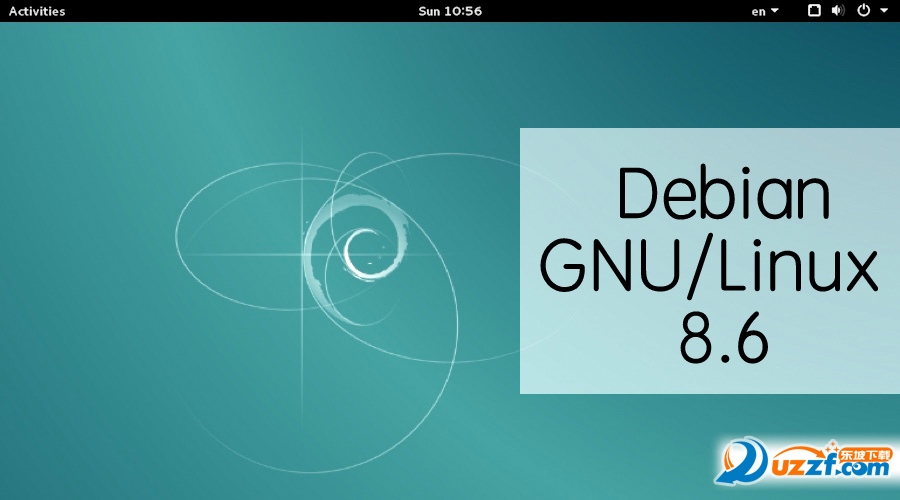
 蓝云工具箱4.3 最新版
蓝云工具箱4.3 最新版
 Geekbench 6跑分工具(Geekbench 6 for windows)v6.0.0 官方PC版
Geekbench 6跑分工具(Geekbench 6 for windows)v6.0.0 官方PC版
 MAS激活工具(Microsoft Activation Scripts)1.6.0 免费版
MAS激活工具(Microsoft Activation Scripts)1.6.0 免费版
 windows内核管理工具(PYArkClient)1.0 x64 单文件版
windows内核管理工具(PYArkClient)1.0 x64 单文件版
 图吧工具箱绿色版2022.07 最新版
图吧工具箱绿色版2022.07 最新版
 系统映像工具箱(MSMG ToolKit)v12.5 中文版
系统映像工具箱(MSMG ToolKit)v12.5 中文版
 优麒麟开源操作系统22.04 x86 最新版
优麒麟开源操作系统22.04 x86 最新版
 windows server 2022正式版21H2(20348.803)精简优化版
windows server 2022正式版21H2(20348.803)精简优化版
 小修win11企业版21H2(22000.776)优化精简版
小修win11企业版21H2(22000.776)优化精简版
 OCCT电源测试软件绿色版11.0.10 中文便携版
OCCT电源测试软件绿色版11.0.10 中文便携版
 Libre Hardware Monitor硬件温度监测软件V0.9.0 汉化版
Libre Hardware Monitor硬件温度监测软件V0.9.0 汉化版
 Win11激活工具kms免费版
Win11激活工具kms免费版
 win11数字权利激活工具0.10.24 免费版
win11数字权利激活工具0.10.24 免费版
 win11右键菜单改回win10工具(win11 classic context menu)1.0 免费版
win11右键菜单改回win10工具(win11 classic context menu)1.0 免费版
 Stardock Start11(win11开始菜单修改工具)1.25 破解版
Stardock Start11(win11开始菜单修改工具)1.25 破解版
 startallback(win11开始菜单修改工具)3.6.1.4641 破解版
startallback(win11开始菜单修改工具)3.6.1.4641 破解版
 Sandboxie沙盘增强版1.2.7 中文版
Sandboxie沙盘增强版1.2.7 中文版
 Godmode上帝模式开关工具win10版1.0.2 汉化版
Godmode上帝模式开关工具win10版1.0.2 汉化版
 SuperStart开始菜单工具2.1.6 中文版
SuperStart开始菜单工具2.1.6 中文版
 ADB文件管理器FileManage1.0原创版
ADB文件管理器FileManage1.0原创版
 frpmgr一键部署v1.4.0 电脑版
frpmgr一键部署v1.4.0 电脑版
 GPU-Z最新版2.47 官方免费版
GPU-Z最新版2.47 官方免费版
 Windows10版本一键转换软件2021 最新版
Windows10版本一键转换软件2021 最新版
 微软Windows10安装程序(Media Creation Tool)10.0.183262 官方版
微软Windows10安装程序(Media Creation Tool)10.0.183262 官方版
 联想蓝屏分析诊断工具2.52.1576147895 绿色免费版
联想蓝屏分析诊断工具2.52.1576147895 绿色免费版
 驱动人生软件管家2.3.5.18 官方版
驱动人生软件管家2.3.5.18 官方版
 系统总裁软件墨盒2.9.9.9 免费版
系统总裁软件墨盒2.9.9.9 免费版
 清水蛙电脑版2.1.00最新版
清水蛙电脑版2.1.00最新版
 硬件狗狗检测工具1.0.1.27 最新版
硬件狗狗检测工具1.0.1.27 最新版
 OSPP启动器软件1.0 绿色版
OSPP启动器软件1.0 绿色版





 暴风win10一键激活工具17.0 绿色免费版
暴风win10一键激活工具17.0 绿色免费版 KMS Win10正式版激活工具(kmspico)免费版
KMS Win10正式版激活工具(kmspico)免费版 kmsautonet激活工具1.5.4 免费版
kmsautonet激活工具1.5.4 免费版 沙盘多开器(Sandboxie)5.57.7 中文免费版
沙盘多开器(Sandboxie)5.57.7 中文免费版 Microsoft Toolkit激活工具2.7.2 绿色免费版
Microsoft Toolkit激活工具2.7.2 绿色免费版 kms10纯净版(win10和office激活工具)2.2绿色
kms10纯净版(win10和office激活工具)2.2绿色 windows7旗舰版激活软件1.7 免费版
windows7旗舰版激活软件1.7 免费版